Come risolvere la penna Wacom che non funziona su Windows 10
Pubblicato: 2021-09-06La penna Wacom non funziona su Windows 10? Niente panico. Ecco alcune soluzioni rapide e semplici che hanno aiutato altri utenti interessati a risolvere il problema.
Lo stilo Bamboo di Wacom è un piccolo strumento a forma di penna che consente agli utenti di eseguire attività di scrittura, disegno o scarabocchi su tablet touchscreen e telefoni cellulari, come Apple iPad e iPhone o dispositivi Android. Tuttavia, di recente abbiamo ricevuto molte segnalazioni da parte di utenti di tablet Wacom secondo cui la loro penna Wacom ha smesso di funzionare dopo l'aggiornamento a Windows 10 da Windows 8.1 o Windows 7.
Se sei uno degli utenti sfortunati che stanno riscontrando questo fastidioso problema, non rinunciare alla speranza perché non è troppo difficile da risolvere. Questo articolo spiega come risolvere il problema con la penna Wacom Bamboo che non funziona con Windows 10. Le soluzioni spiegate di seguito sono abbastanza semplici ed efficaci, rendendo la risoluzione dei problemi un gioco da ragazzi. Prima di passare alle soluzioni alternative, dovresti prima conoscere le cause alla radice di questo problema.
Il modo migliore per correggere la penna Wacom che non funziona su Windows 10 (consigliato)
L'aggiornamento del driver della penna Wacom consente di risolvere il problema con la penna Wacom che non funziona correttamente. Per farlo con facilità, prova Bit Driver Updater. È uno dei migliori strumenti di aggiornamento dei driver per risolvere tutti i problemi relativi ai driver. Inoltre, basta un solo clic del mouse per aggiornare tutti i driver obsoleti. Non solo, ma migliora anche il ritmo delle prestazioni complessive del tuo PC. E puoi provare questa soluzione all-in-one assolutamente gratuita dal pulsante di download in basso.
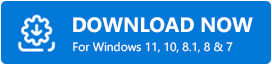
Perché la mia penna Wacom non funziona in Windows 10?
Di seguito sono riportati i motivi principali per cui potresti riscontrare problemi con la penna per tablet Wacom non funzionante su Windows 10:
- Driver di dispositivo obsoleti o difettosi
- Installazione del driver danneggiata
- Incompatibilità hardware o software
- Impostazioni errate della penna e del tocco
- Piccoli difetti tecnici
Soluzioni per correggere la penna Wacom che non funziona su Windows 10
Come faccio a far funzionare la mia penna Wacom? Bene, la risposta a questa domanda è in realtà abbastanza semplice: prova semplicemente le soluzioni elencate di seguito una per una finché tutto non funziona di nuovo.
Soluzione 1: ricollegare il tablet Wacom con Windows 10
Se si verificano problemi con la connessione fisica, è possibile che la penna Wacom smetta di funzionare. Seguire le istruzioni fornite di seguito per ricollegare la tavoletta con penna Wacom Intuos a Windows 10.
- Rimuovi il cavo USB dal tablet e dal computer Wacom.
- Una volta che il tablet è stato rimosso correttamente, riavvia il computer.
- Ora, ricollega il cavo USB alla tavoletta con penna Wacom e al computer.
Dopo aver ristabilito la connessione, verificare se il problema con la penna Wacom non funzionante è stato risolto. Se sfortunatamente questo metodo non ha aiutato, passa alla correzione successiva.
Leggi anche: Come scaricare e installare i driver XP-Pen in Windows 10
Soluzione 2: scarica e installa il driver della penna Wacom più recente (consigliato)
Il più delle volte, l'errore della penna Wacom non può funzionare è causato da un driver errato, obsoleto o corrotto. Per risolvere questo fastidioso problema, puoi provare ad aggiornare il driver della penna Wacom all'ultima versione. Esistono due modi per ottenere il driver più recente e corretto per la tavoletta grafica Wacom: manualmente o automaticamente.
Se non sei un fanatico del computer, ti consigliamo vivamente di utilizzare un software driver competente e affidabile come Bit Driver Updater per scaricare e installare automaticamente le ultime versioni dei driver consigliate dal produttore per il tuo sistema.
Ecco come utilizzare Bit Driver Updater per aggiornare i driver del dispositivo:
- Scarica e installa il software Bit Driver Updater .


- Fare clic sul pulsante Scansione driver dopo aver avviato il programma. Bit Driver Updater controllerà quindi nel tuo sistema la presenza di driver mancanti o obsoleti.
- Dopo che vengono visualizzati i risultati della scansione, tocca il pulsante Aggiorna ora presente accanto al driver della tavoletta Wacom per scaricare e installare automaticamente la versione più aggiornata.
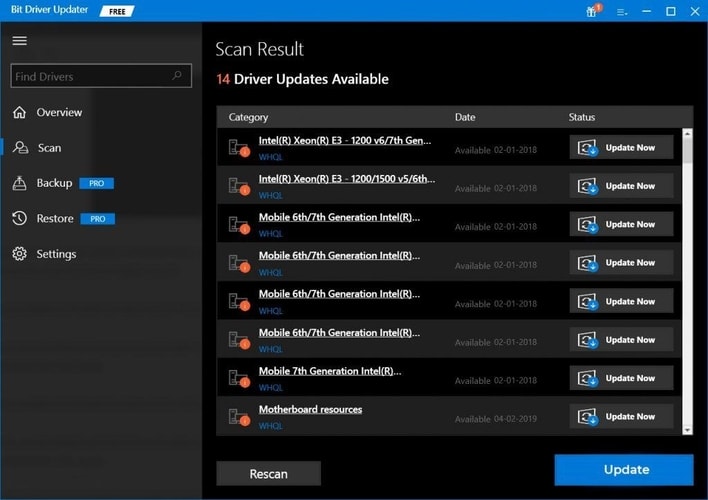
Dopo aver installato l'ultimo aggiornamento del driver, riavvia il computer e controlla se ha aiutato a risolvere il problema con la penna per tablet Wacom che non funzionava su Windows 10.
Leggi anche: Download, installazione e aggiornamento del driver del touch screen di Windows 10
Soluzione 3: riavviare i servizi relativi al tablet Wacom
Il riavvio dei servizi Windows funziona in modo efficace per molti problemi, anche quando la penna della tavoletta Wacom non funziona o ha smesso di funzionare. Segui i passaggi seguenti per riavviare i servizi Wacom in Windows 10.
- Avvia la casella di comando Esegui premendo contemporaneamente il tasto logo Windows + R.
- Nella casella Esegui, digita "services.msc" senza virgolette e fai clic su OK .

- Nell'elenco dei servizi, fai clic con il pulsante destro del mouse su ciascuno dei seguenti servizi Wacom, quindi seleziona Riavvia . Nel caso in cui l'opzione Riavvia sia disattivata, fai clic su Avvia invece.
Servizio clienti Wacom
Servizio professionale Wacom
TabletServiceWacom
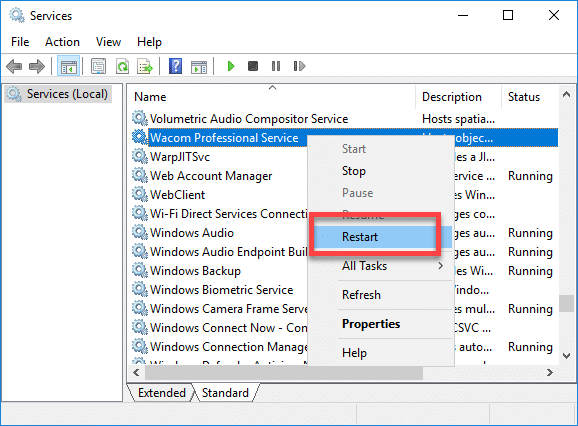
Dopo aver provato questo metodo, verifica se il problema con la penna Wacom non funzionante con Windows 10 è stato risolto. Se il tuo problema persiste, prova una soluzione diversa di seguito!
Leggi anche: Come aggiornare e reinstallare i driver del touchpad su Windows 10, 8, 7
Soluzione 4: reinstallare il driver Wacom
In alcuni casi, un'installazione del driver danneggiata può causare il problema con la penna Wacom Bamboo su Windows 10. In questa situazione, puoi provare a reinstallare il driver esistente per risolvere il problema. Ecco come farlo:
- Avvia lo strumento Gestione dispositivi sul tuo sistema Windows. Per fare ciò, fai clic con il pulsante destro del mouse sul logo di Windows o sul pulsante Start e fai clic su Gestione dispositivi .
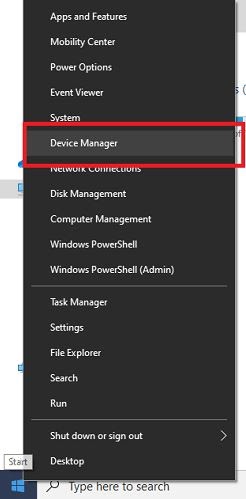
- Successivamente, è necessario fare clic su Dispositivi di interfaccia umana per espandere la categoria.
- Fare clic con il pulsante destro del mouse sul tablet Wacom, quindi fare clic su Disinstalla dispositivo .
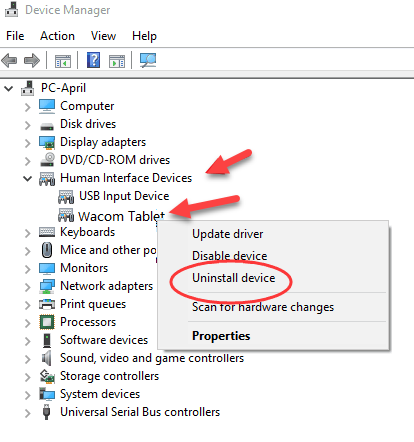
- Al termine del processo, riavvia il sistema .
- Ora, apri nuovamente Gestione dispositivi e fai clic su Azione> Cerca modifiche hardware.

- Windows proverà quindi a reinstallare il driver Wacom.
Leggi anche: Come disabilitare il touchscreen in Windows 10?
La penna per tablet Wacom non funziona Windows 10 Problema: risolto
Ci auguriamo che dopo aver seguito le soluzioni di cui sopra in sequenza, tu sia stato in grado di risolvere il problema con la penna Wacom che non funziona su Windows 10 rapidamente e comodamente a casa.
Tuttavia, se la tua penna Wacom Bamboo non funziona ancora bene, puoi sempre contattare il team di supporto tecnico Wacom per ulteriore assistenza. Si prega di lasciare un commento in basso se avete domande, idee o suggerimenti. Grazie per aver letto!
